Bootstrap每天必学之面板
1、面板
面板(Panels)是Bootstrap框架新增的一个组件,其主要作用就是用来处理一些其他组件无法完成的功能。同样在不同的版本中具有不同的源码:
☑ Less版本:对应的源码文件是 panels.less
☑ Sass版本:对应的源码文件是 _panels.scss
☑ 编译后的Bootstrap:对应bootstrap.css文件第4995行~第5302行
2、面板–基础面板
基础面板非常简单,就是一个div容器运用了“panel”样式,产生一个具有边框的文本显示块。由于“panel”不控制主题颜色,所以在“panel”的基础上增加一个控制颜色的主题“panel-default”,另外在里面添加了一个“div.panel-body”来放置面板主体内容:
<div class="panel panel-default"> <div class="panel-body">我是一个基础面板,带有默认主题样式风格</div> </div>
运行效果如下:

原理分析:
“panel“主要对边框,间距和圆角做了一定的设置:
/bootstrap.css文件第4995行~第5005行/
.panel {
margin-bottom: 20px;
background-color: #fff;
border: 1px solid transparent;
border-radius: 4px;
-webkit-box-shadow: 0 1px 1px rgba(0, 0, 0, .05);
box-shadow: 0 1px 1px rgba(0, 0, 0, .05);
}
.panel-body {
padding: 15px;
}
3、面板–带有头和尾的面板
基础面板看上去太简单了,Bootstrap为了丰富面板的功能,特意为面板增加“面板头部”和“页面尾部”的效果:
☑ panel-heading:用来设置面板头部样式
☑ panel-footer:用来设置面板尾部样式
<div class="panel panel-default"> <div class="panel-heading">图解CSS3</div> <div class="panel-body">…</div> <div class="panel-footer">作者:大漠</div> </div>
运行效果如下:
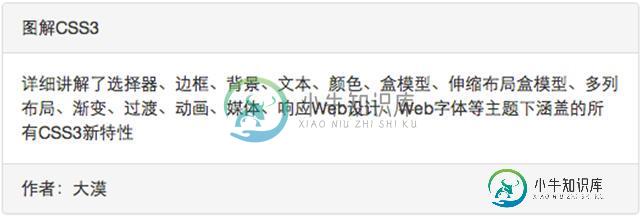
原理分析:
panel-heading和panel-footer也仅仅间距和圆角等样式进行了设置:
/bootstrap.css文件第5006行~第5030行/
.panel-heading {
padding: 10px 15px;
border-bottom: 1px solid transparent;
border-top-left-radius: 3px;
border-top-right-radius: 3px;
}
.panel-heading > .dropdown .dropdown-toggle {
color: inherit;
}
.panel-title {
margin-top: 0;
margin-bottom: 0;
font-size: 16px;
color: inherit;
}
.panel-title > a {
color: inherit;
}
.panel-footer {
padding: 10px 15px;
background-color: #f5f5f5;
border-top: 1px solid #ddd;
border-bottom-right-radius: 3px;
border-bottom-left-radius: 3px;
}
4、面板–彩色面板
在基础面板一节中了解到,panel样式并没有对主题进行样式设置,而主题样式是通过panel-default来设置。在Bootstrap框架中面板组件除了默认的主题样式之外,还包括以下几种主题样式,构成了一个彩色面板:
☑ panel-primary:重点蓝
☑ panel-success:成功绿
☑ panel-info:信息蓝
☑ panel-warning:警告黄
☑ panel-danger:危险红
使用方法就很简单了,只需要在panel的类名基础上增加自己需要的类名:
<div class="panel panel-default"> <div class="panel-heading">图解CSS3</div> <div class="panel-body">…</div> <div class="panel-footer">作者:大漠</div> </div> <div class="panel panel-primary">…</div> <div class="panel panel-success">…</div> <div class="panel panel-info">…</div> <div class="panel panel-warning">…</div> <div class="panel panel-danger">…</div>
运行效果如下:
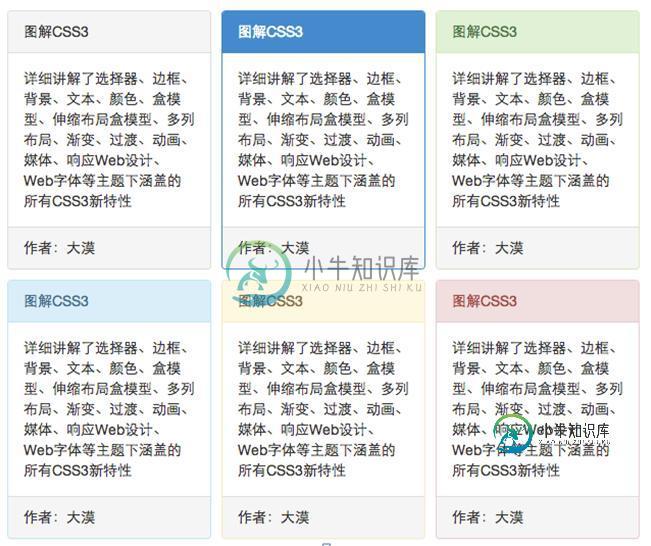
从效果中不难发现,这几个样式只是改变了面板的背景色、文本和边框颜色:具体源码可以查看bootstrap.css文件第5195行~第5302行。
5、面板–面板中嵌套列表组
在上一节,我们介绍了如何在面板中放置表格,现在我们来学习如何在面板中放置列表组,我们简单的来看一个示例:
<div class="panel panel-default"> <div class="panel-heading">图解CSS3</div> <div class="panel-body"> <p>详细讲解了选择器、边框、背景、文本、颜色、盒模型、伸缩布局盒模型、多列布局、渐变、过渡、动画、媒体、响应Web设计、Web字体等主题下涵盖的所有CSS3新特性 </p> <ul class="list-group"> <li class="list-group-item">我是列表项</li> <li class="list-group-item">我是列表项</li> <li class="list-group-item">我是列表项</li> </ul> </div> <div class="panel-footer">作者:大漠</div> </div>
运行效果如下:
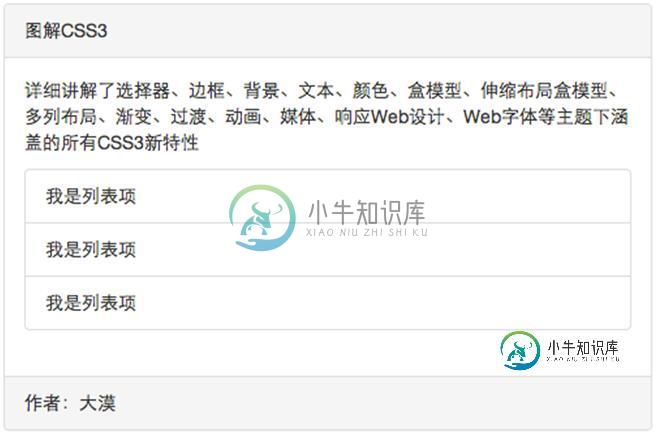
优化代码:
和嵌套表格一样,如果你觉得这样有间距不好看,你完全可以把列表组提取出来:
<div class="panel panel-default"> <div class="panel-heading">图解CSS3</div> <div class="panel-body">…</div> <ul class="list-group"> <li class="list-group-item">我是列表项</li> <li class="list-group-item">我是列表项</li> <li class="list-group-item">我是列表项</li> </ul> <div class="panel-footer">作者:大漠</div> </div>
运行效果如下:
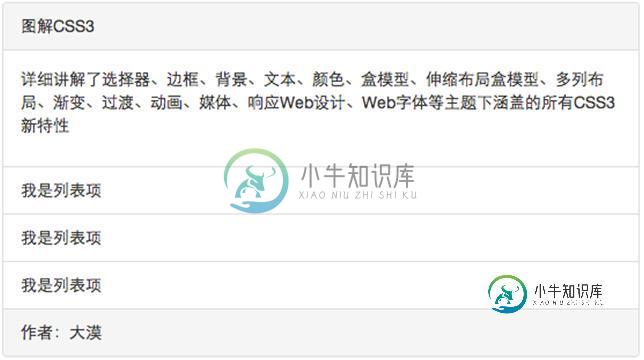
同样的道理,Bootstrap将嵌套在面板中的列表组做了一定的样式优化。具体源码可以查看bootstrap.css文件第5031行~第5053行。
本文系列教程整理到:Bootstrap基础教程 专题中,欢迎点击学习。
如果大家还想深入学习,可以点击这里进行学习,再为大家附两个精彩的专题:Bootstrap学习教程 Bootstrap实战教程
以上针对面板,分别介绍了基础面板、彩色面板等,帮助大家更全面的学习Bootstrap面板,希望大家从中得到收获。
-
本文向大家介绍Bootstrap每天必学之表单,包括了Bootstrap每天必学之表单的使用技巧和注意事项,需要的朋友参考一下 本文主要讲解的是表单,这个其实对于做过网站的人来说,并不陌生,而且可以说是最为常用的提交数据的Form表单。本文主要来讲解一下内容: 1.基本案例 2.内联表单 3.水平排列的表单 4.被支持的控件 5.静态控件 6.控件状态 7.控件尺寸 8.帮助文本 基本案例 单独
-
本文向大家介绍Bootstrap每天必学之折叠,包括了Bootstrap每天必学之折叠的使用技巧和注意事项,需要的朋友参考一下 本文主要来学习一下JavaScript插件--折叠。 1、过渡效果 关于过渡效果 对于简单的过渡效果,只需将transition.js和其它JS文件一起引入即可。如果你使用的是编译(或压缩)好的bootstrap.js文件,就无需再单独将其引入了。 What's insi
-
本文向大家介绍Bootstrap每天必学之按钮(一),包括了Bootstrap每天必学之按钮(一)的使用技巧和注意事项,需要的朋友参考一下 本文主要讲解的是按钮的样式。 1.选项 2.尺寸 3.活动状态 4.禁用状态 5.可做按钮使用的Html标签 选项 使用上面列出的class可以快速创建一个带有样式的按钮。 尺寸 需要让按钮具有不同尺寸吗?使用.btn-lg、.btn-sm、.btn-xs
-
本文向大家介绍Bootstrap每天必学之js插件,包括了Bootstrap每天必学之js插件的使用技巧和注意事项,需要的朋友参考一下 1、Bootstrap 插件概览 在前面 布局组件 章节中所讨论到的组件仅仅是个开始。Bootstrap 自带 12 种 jQuery 插件,扩展了功能,可以给站点添加更多的互动。即使您不是一名高级的 JavaScript 开发人员,您也可以着手学习 Bootst
-
本文向大家介绍Bootstrap每天必学之下拉菜单,包括了Bootstrap每天必学之下拉菜单的使用技巧和注意事项,需要的朋友参考一下 一、下拉菜单(基本用法) 小伙伴们注意,在Bootstrap框架中的下拉菜单组件是一个独立的组件,根据不同的版本,它对应的文件: ☑ LESS版本:对应的源码文件为 dropdowns.less ☑ Sass版本:对应的源码文件为 _dropdowns.sass
-
本文向大家介绍Bootstrap每天必学之滚动监听,包括了Bootstrap每天必学之滚动监听的使用技巧和注意事项,需要的朋友参考一下 本文为大家介绍Bootstrap滚动监听,供大家学习,具体内容如下 1. Scrollspy currently requires the use of a Bootstrap nav component for proper highlighting of ac
-
本文向大家介绍Bootstrap每天必学之按钮(Button)插件,包括了Bootstrap每天必学之按钮(Button)插件的使用技巧和注意事项,需要的朋友参考一下 按钮(Button)在 Bootstrap 按钮 一章中介绍过。通过按钮(Button)插件,您可以添加进一些交互,比如控制按钮状态,或者为其他组件(如工具栏)创建按钮组。 如果您想要单独引用该插件的功能,那么您需要引用 butto
-
本文向大家介绍Bootstrap每天必学之折叠(Collapse)插件,包括了Bootstrap每天必学之折叠(Collapse)插件的使用技巧和注意事项,需要的朋友参考一下 折叠(Collapse)插件可以很容易地让页面区域折叠起来。无论您用它来创建折叠导航还是内容面板,它都允许很多内容选项。 如果您想要单独引用该插件的功能,那么您需要引用 collapse.js,或者,正如 Bootstrap

